パソコンやスマホのデータを消してしまった。
PCのデータを誤って削除・上書き・初期化した。
PC操作をしていると動画や過去の写真を削除してまった。
移動したつもりが正しく移動されておらず削除してしまった。けど、なんとか復元をしたい。
と、PCのデータ削除時は何もしたか記憶がないことに焦ってしまうことがありますよね?
そんな時は、シンプルで動作が簡単な復元ソフトTenorshare のデータ復元ソフト「4DDiG」が役立ちます。
はじめての方でもMacで一度削除してしまったデータ(動画・画像・ドキュメント・音声など)を復元させることができます。
また、MacOSへのアップグレードを失敗しても互換性とサポートに対応。まさかアップグレードで失敗となってもしっかりサポートしてくれる信頼性の高いソフトと言えます。
そんな、Tenorshare のデータ復元ソフト「4DDiG」を本記事では、使ってわかったことについてレビューしていきます。
Tenorshare 4DDiGの特徴
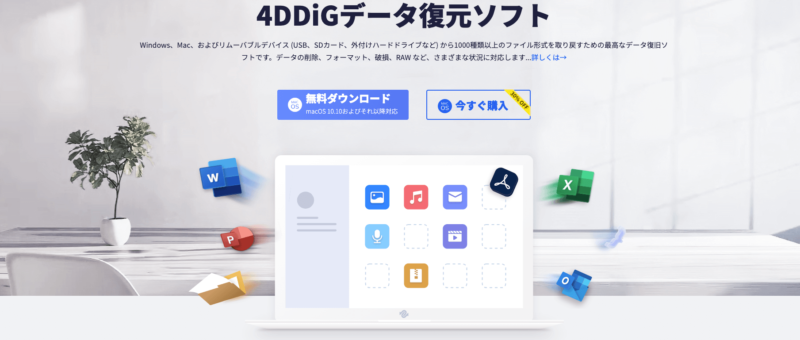
写真・ビデオ・オーディオ等あらゆる形式のファイルに対応してたファイル復元ソフトです。
その対応種類は1000を超え、幅広いデバイスに対応。大きくの復元操作をすることができます。
その具体的にできる操作は、以下のようなことができます。
- 削除したゴミからの復元
- 誤って削除したファイルの復元
- 更新を失敗した時の復元
- システム故障時のデータ復元
- デスクの破損、故障時の復元
- パーテション損失時の復元
- ウィルス攻撃によるデータの復元
- ディスクフォーマット後の復元
などです。
また、アップグレード時による失敗にも対応。最近のMacOS Sonomaもしっかりサポート。Macデバイスの初心者の方でも、「Tenorshare 4DDiG(Mac)」なら業界トップクラスの復元率を誇る信頼性があります。
とはいえ、それでも気になる方は、事前に情報収集してからアップデートするのがオススメです。
 matu
matu安心してアップグレードを行える信頼度の高いソフトウェアです。
Tenorshareとは?
Tenorshareは2007年に香港に設立されたITソリューション企業。Windows、Mac、iOS、Android向けソフトウェアの開発・販売を中心に事業を展開しています。
システム修復、ロック解除、GPS変更、データ復元、データ転送などあらゆるニーズに応えるサービスを提供しております。
現在は、世界中で1,000万人以上のユーザーを抱えており、国内外のお客様から高い評価と信頼を得ています。
Tenorshare 4DDiGの動作条件と対応デバイス・サポート
4DDiGの動作条件
「Tenorshare 4DDiG」の動作条件は下記の通りです。
| 動作条件(Windows) | |
| サポートOS | Windows 11、Windows 10、Windows 8.1、Windows 8、Windows 7、Windows Server 2008-2019 |
| ファイルシステム | FAT16、FAT32、exFAT、NTFS、ReFS |
| CPU | 1GHz (32 bit あるいは 64 bit)以上 |
| ディスクスペース | 200MB以上 |
| RAM | 512MB以上 |
| 動作条件(macOS ) | |
| サポートOS | macOS Sonoma、macOS Ventura、macOS Monterey、macOS Big Sur、macOS 10.15 (Catalina)、macOS 10.14 (Mojave)、macOS 10.13 (High Sierra)、macOS 10.12 (Sierra) |
| ファイルシステム | APFS、HFS+、FAT32、exFAT、NTFS |
| CPU | 1GHz (32 bit or 64 bit)以上 |
| ディスクスペース | 200MB以上 |
| RAM | 512MB以上 |
Tenorshare 4DDiGに対応するデバイス・サポート
「Tenorshare 4DDiG」に対応しているデバイスとサポートは以下の通りです。
| 動作条件 | |
対応デバイス | コンピューター/ラップトップ 内部ハードディスク 外付けハードディスク メモリカード、SD カード デジタルカメラ USB フラッシュドライブ その他の記憶メディア |
| サポート言語 | 英語、日本語、ドイツ語。フランス語、スペイン語、アラビア語、韓国語、ポルトガル語、ロシア語、オランダ語、トルコ語、インドネシア語、タイ語、イタリア語、繁体字中国語、簡体字中国語 |
| 技術サポート | 無料の技術サポートを提供 |
| 無料更新 | 製品の生涯無料更新を提供 |
| 返金保証 | 返金ポリシーにより30日間内の返金保証 |
| そのた | 電子メールによるコードを即時配達 |



4DDiGは、幅広いデバイスに対応しています。
Tenorshare 4DDiGの使い方とライセンス適用
ここでは「Tenorshare 4DDiG」の使い方とライセンス適用について紹介していきます。
Tenorshare 4DDiGのインストール
まず、「Tenorshare 4DDiG」のインストールから使い方について紹介していきます。手順は3ステップで完了します。
シンプルで、基本的に画面の指示に沿って操作すれば、約3分で完了します。
Tenorshare 4DDiGのインストール
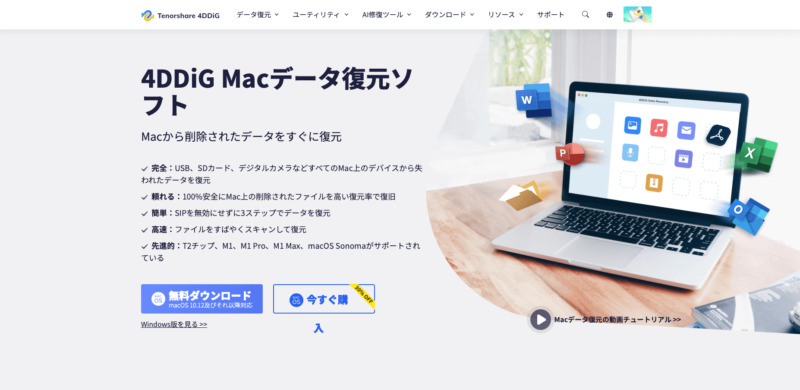
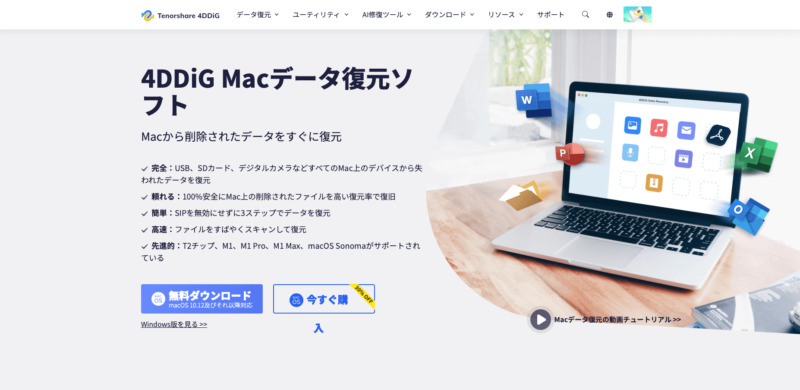
インストール中、パワスワードや許可など必要事項を入力・選択して進めます。
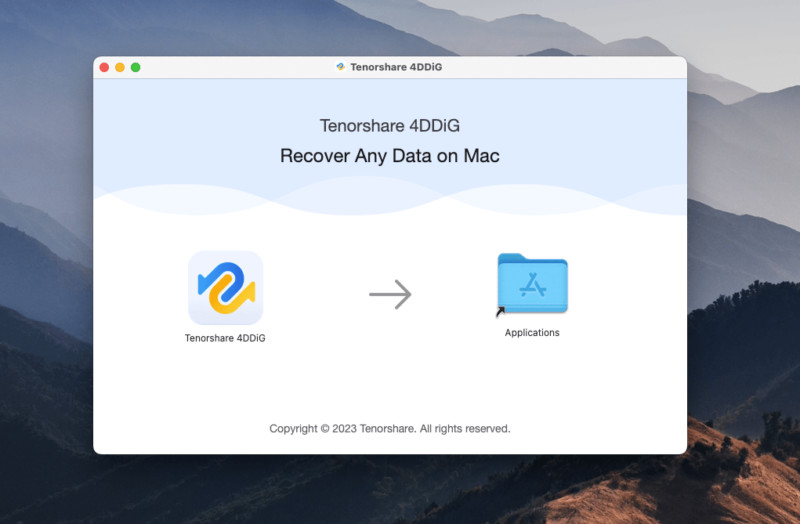
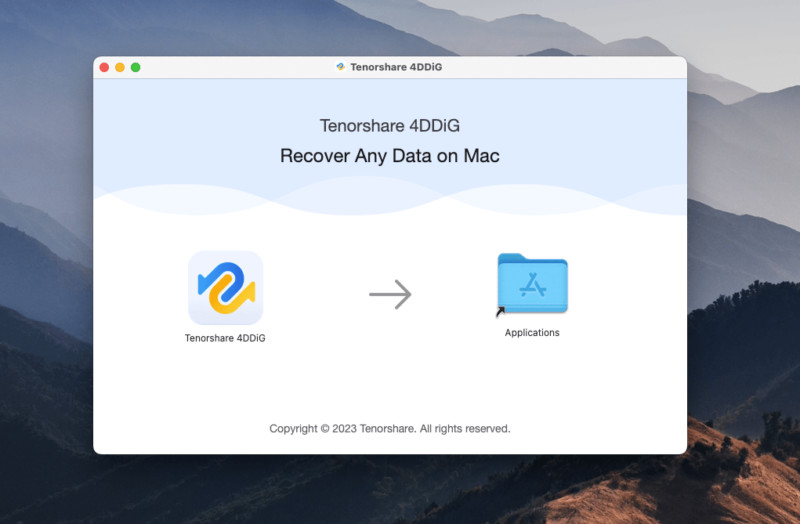
ソフトを立ち上げるとホーム画面が表示されます。
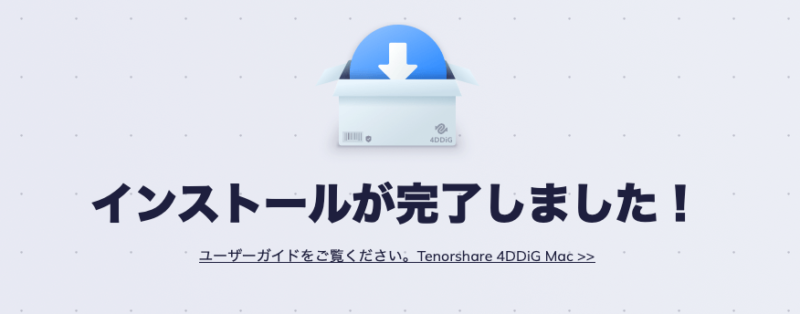
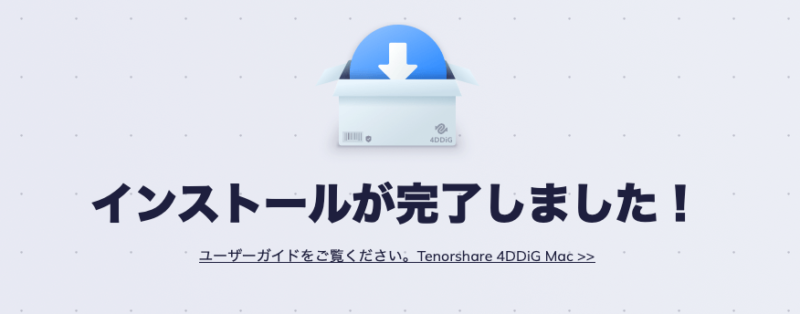
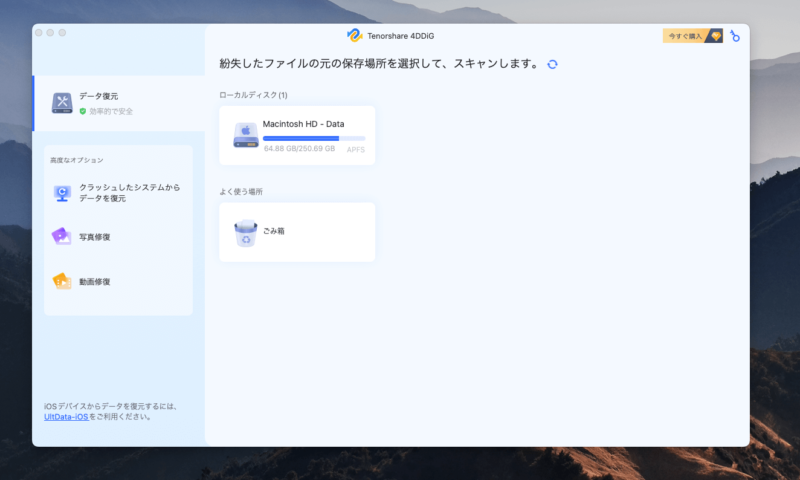
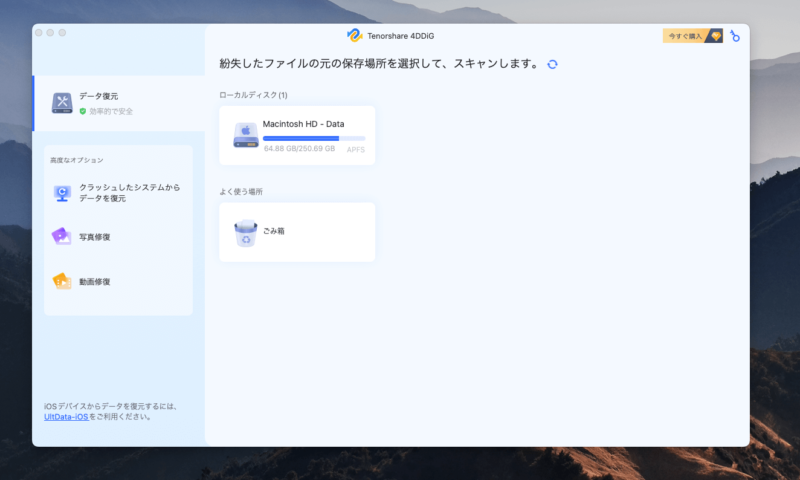
4DDiG購入後にライセンスを適用手順
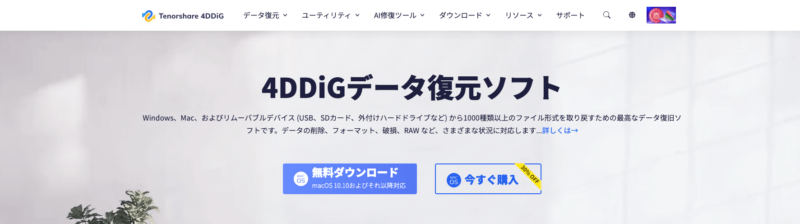
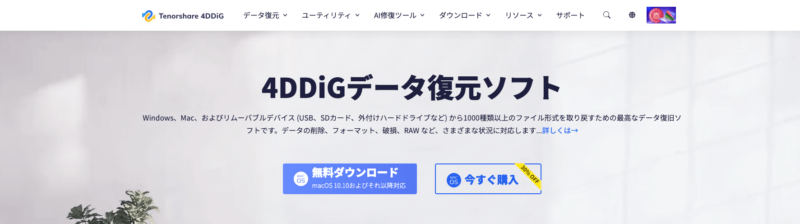
次に「Tenorshare 4DDiG」のライセンス取得について紹介していきます。ライセンス購入には以下の支払い方法に対応しています。
クレジットカード、PayPal、口座振替、銀行/電信送金、小切手/マネーオーダー、FAX-クレジットカード、インボイス
ライセンス購入は即日コードが発行される仕組みで、コード発行は登録したメールアドレス宛に「登録コード」が届きます。届いたら下記の手順でライセンスを入力しましょう。
コード到着後の手順は、①「鍵のアイコン」 → ②「メールアドレス・登録コード」を入力 →③「登録」の順に操作します。
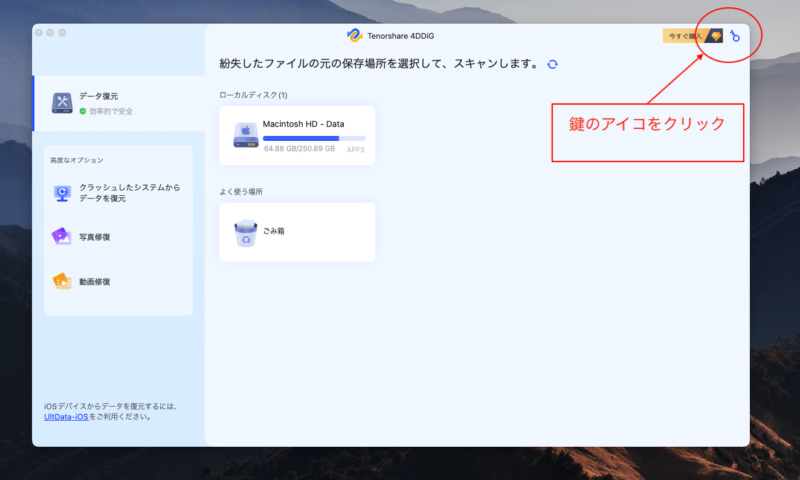
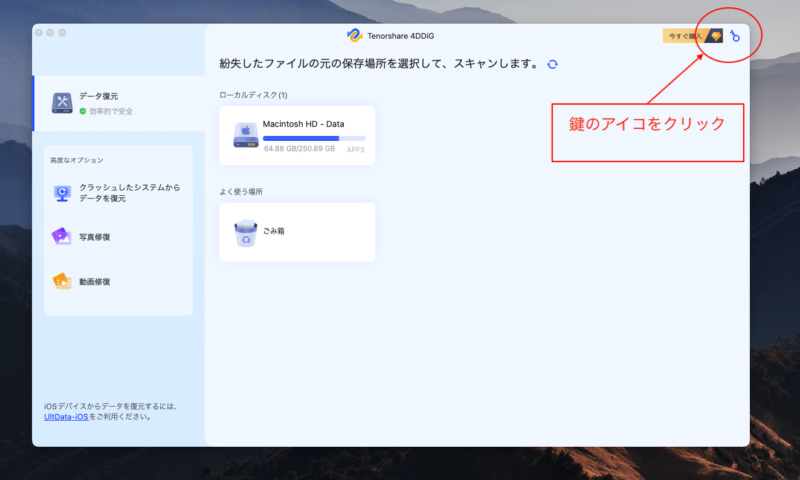
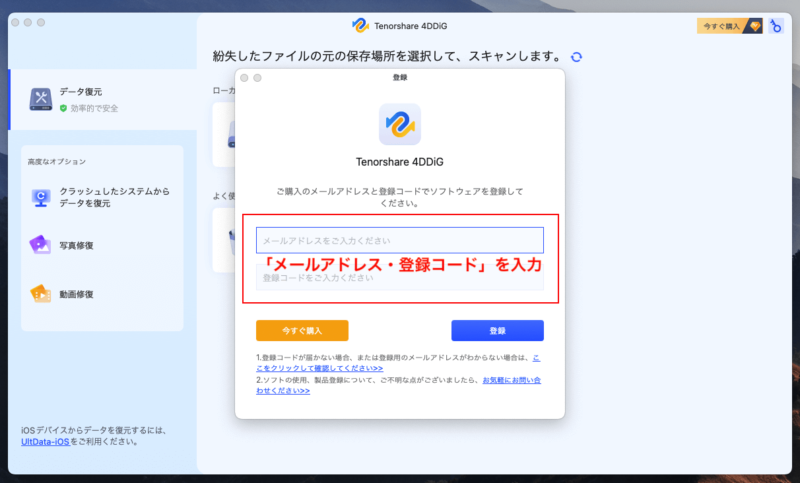
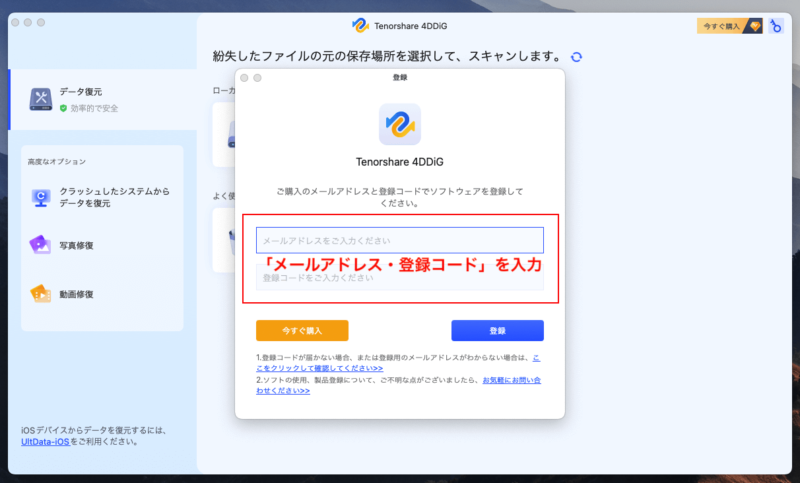
「正常に登録しました!」が表示となれば、登録は完了です。
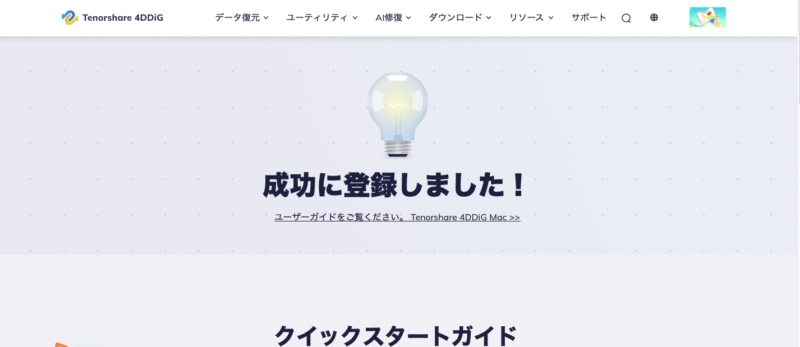
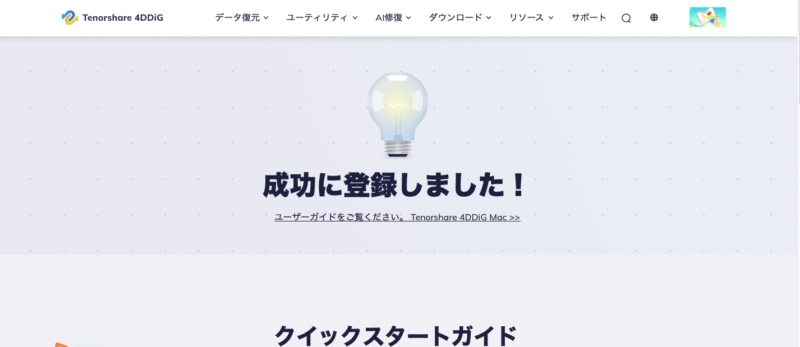
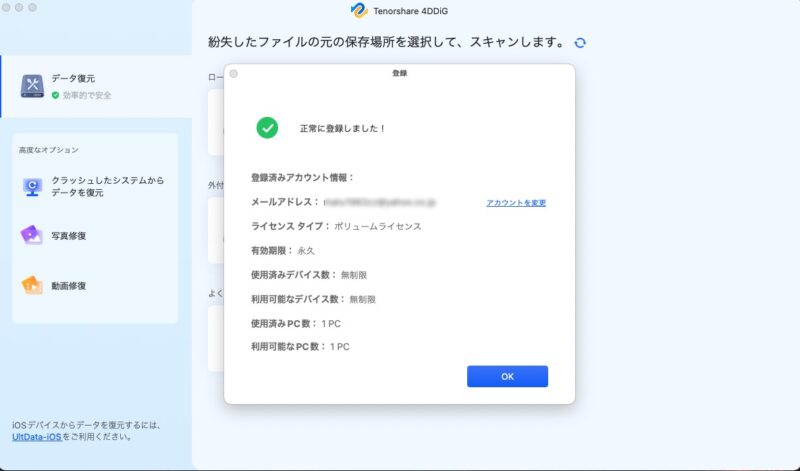
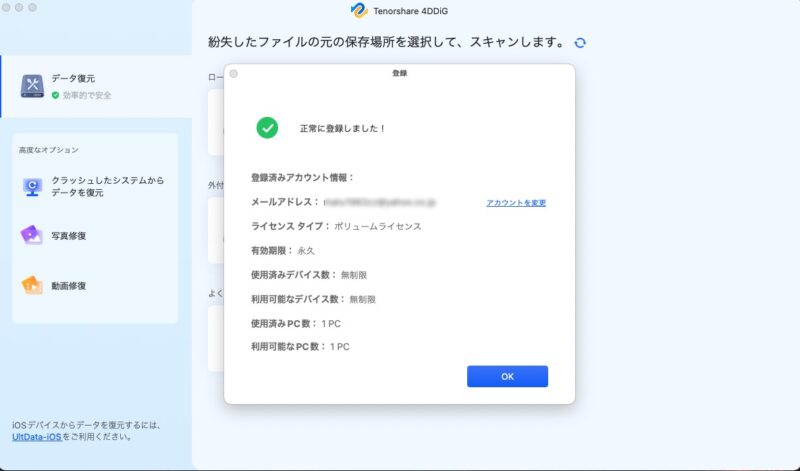
ライセンス適用後は、アイコンは消えています。
Tenorshare 4DDiGレビュー
ここでは、「Tenorshare 4DDiG」を実際に使ってみた感想についてレビューしていきます。今回はMac版での紹介となります。
復元可能なデータをスキャン及び確認する方法
「Tenorshare 4DDiG」は無料で復元データのスキャンとプレビューができます。
スキャンは高速処理が可能で、2つのスキャンモードを選ぶことができます。
クイックスキャン:4DDiG Macデータ復元ソフトはデフォルトでクイックスキャンモードを使用してファイルをスキャンします。迅速なスキャンプロセスによって、データを損失した状況に関わらず失われたファイルを見つけることができます。
ディープスキャン:ディープスキャンは、ディスクを細部までスキャンし深く埋もれた削除済みファイルを見つけます。スキャンを完了するのに時間がかかりますが、復元の成功率は高くなります。
ファイル形式によって制限がかからないので、助かりますね。
スキャンの手順は(1)「対象ドライブを選びクリック」→(2)「スキャンしたいファイルタイプを選択。」→ (3)「すべてのファイルタイプをスキャンを選択」の流れで進みます。(今回はローカルドライブを選択)
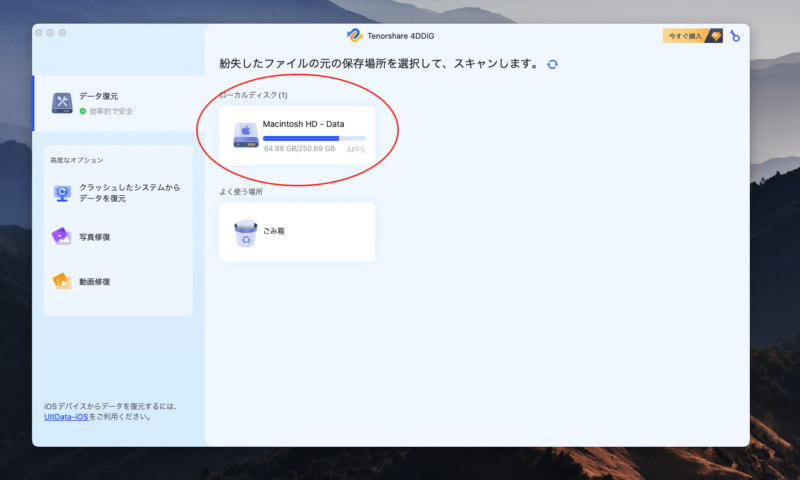
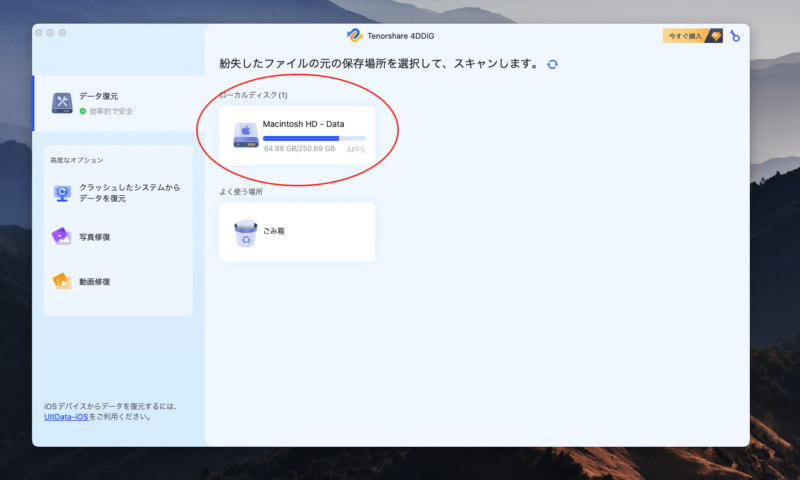
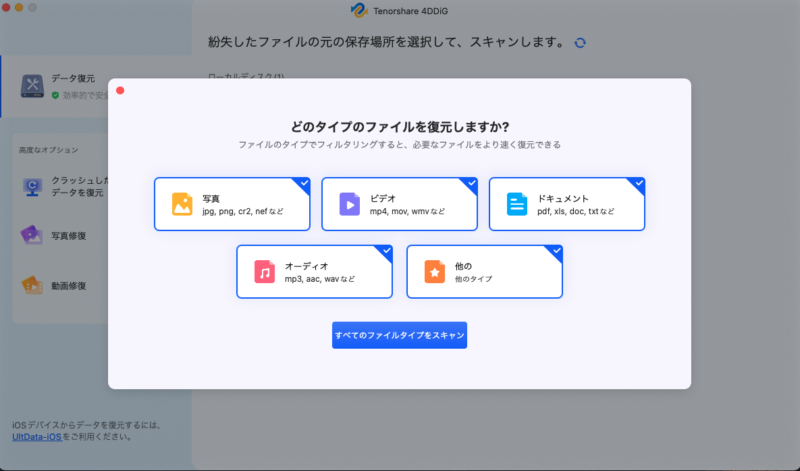
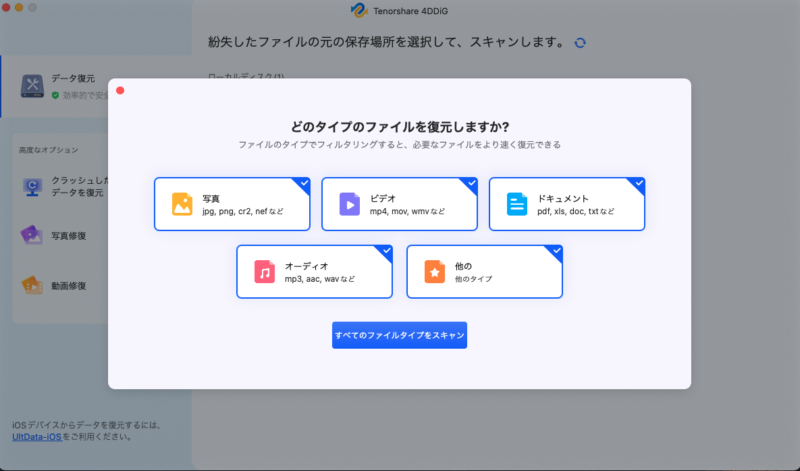



操作は知識がなくても簡単な手順で実行できます。
スキャンが開始され、復元可能なデータの確認ができるようになれば完了です。
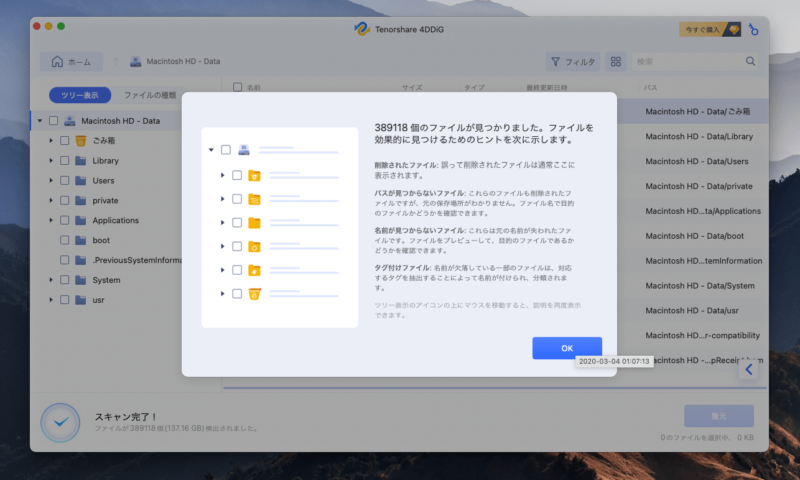
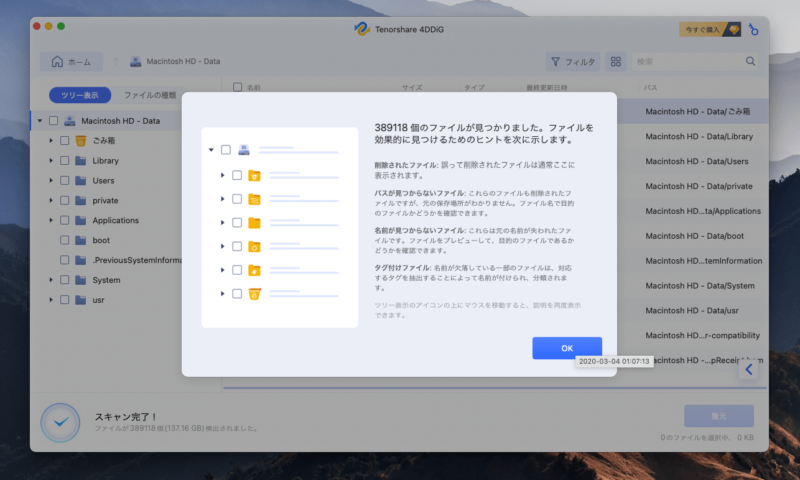
必要に応じて「ツリー表示」「ファイルの種類」を展開して細くデータを選ぶこともできます。
様々なスキャンを試しましたが、データ量によって時間がかかる以外を除き使い勝手は良いソフトである印象です。
ツリー表示とは:フォルダを階層した作りで表示すること。Windowsのフォルダ表示がひとつの例になります。
削除済みのファイルを復元する方法
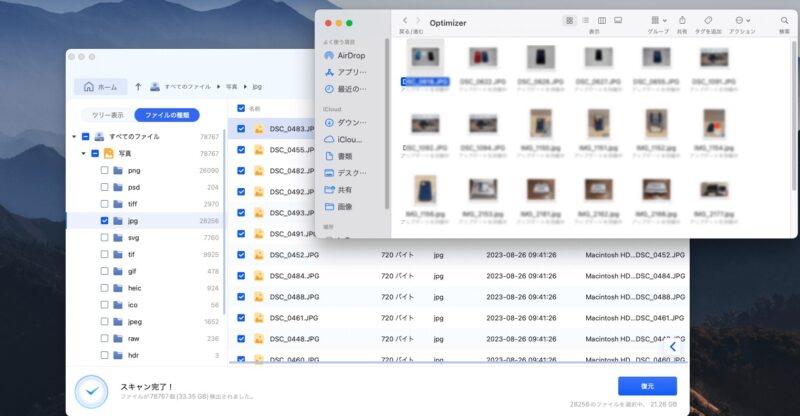
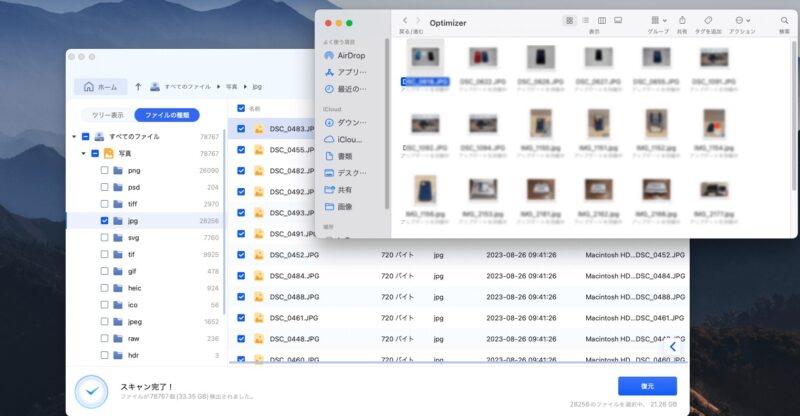
データのスキャンと調査するまでは無料ですが、復元するには有料となる「Tenorshare 4DDiG」。ソフトを起動すると自動でハード(HDD)を認識してくれるのはこのソフトに特徴とも言えます。
復元までのステップは約1分もあればスキャンが終わり、復元データのサイズによりますが、約2分もあれば復元開始まで進めれます。
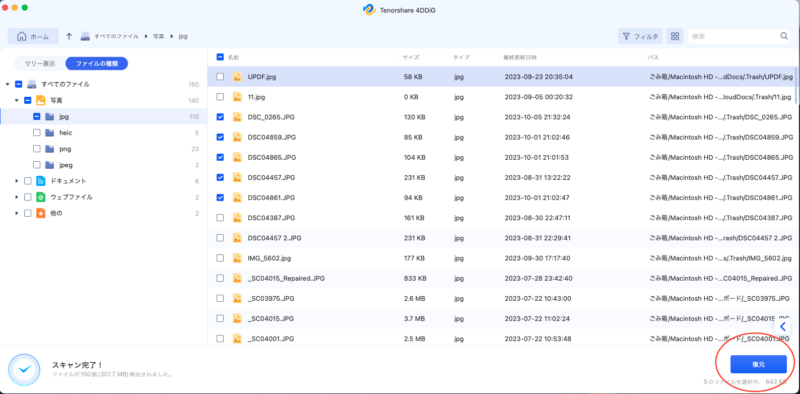
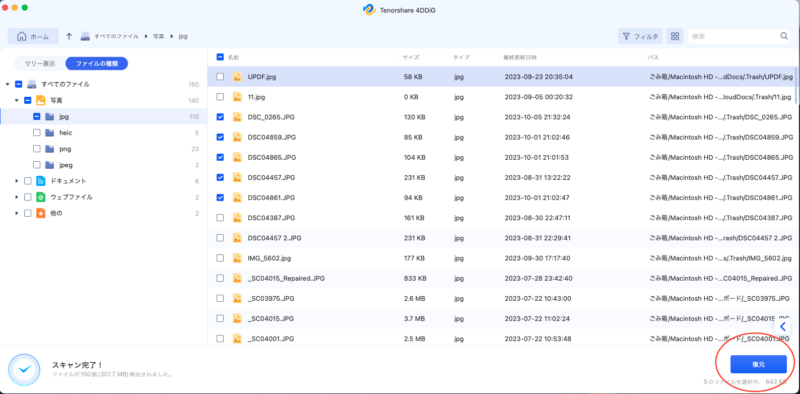
手順は、スキャンしたデータを選択し復元ボタンをクリック。その後、復元データの保存先を指定し保存の流れです。
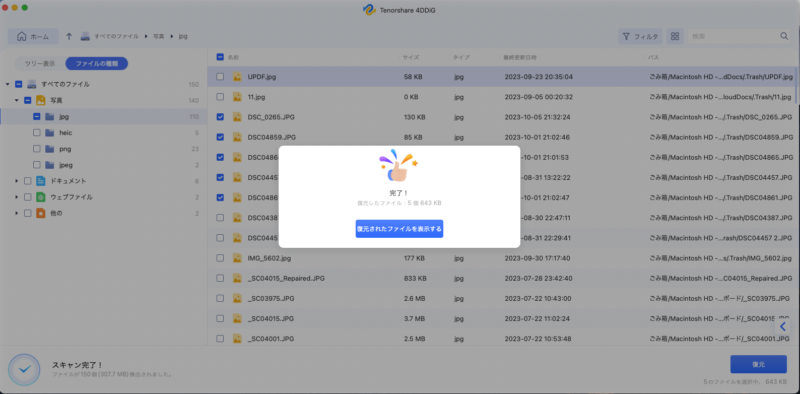
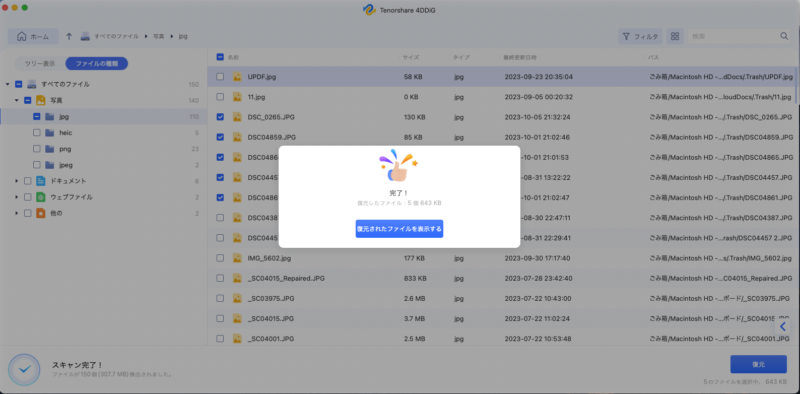
完了するとデータ復元完了のメッセージが表示されるようになります。
こちらもスキャン同様、データ量によって時間がかかる以外を除き使い勝手は良い印象です。特別難しい操作もないのではじめての方でも難なく復元できるソフトと言えます。
Macの新OS「Sonoma」に対応
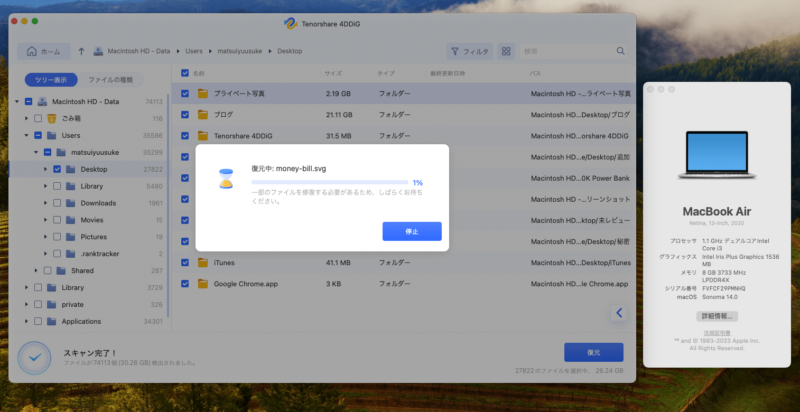
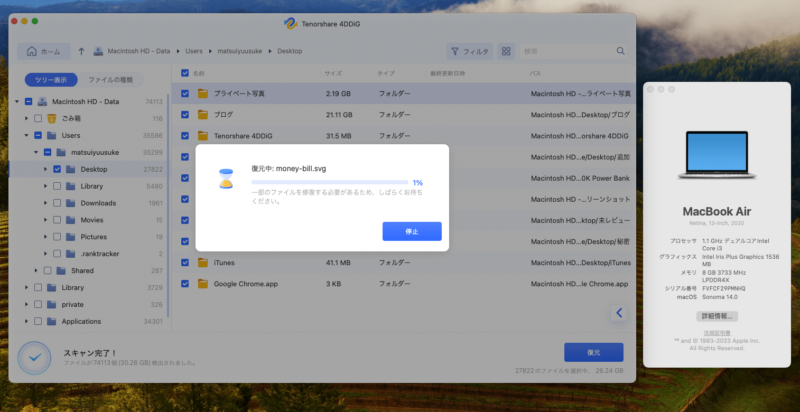
万が一、アップデートに失敗しデータの紛失をしても、「Tenorshare 4DDiG」なら復元することができます。
ここでは、macOSアップデート後に失われたデータの復元方法について紹介しています。
Macで「4DDiG」をホームページからインストールし、起動します。
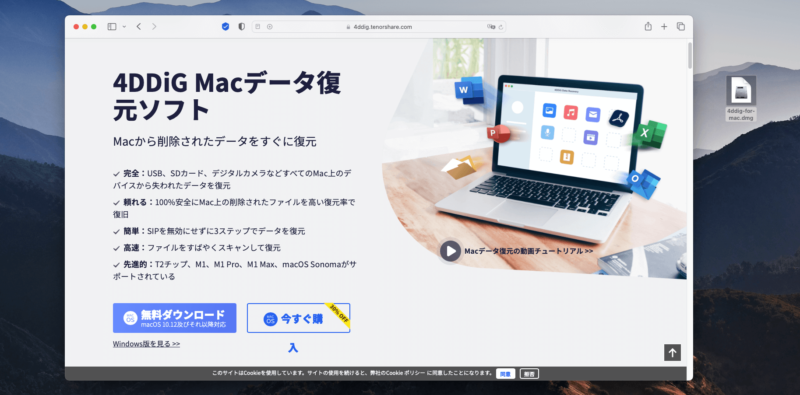
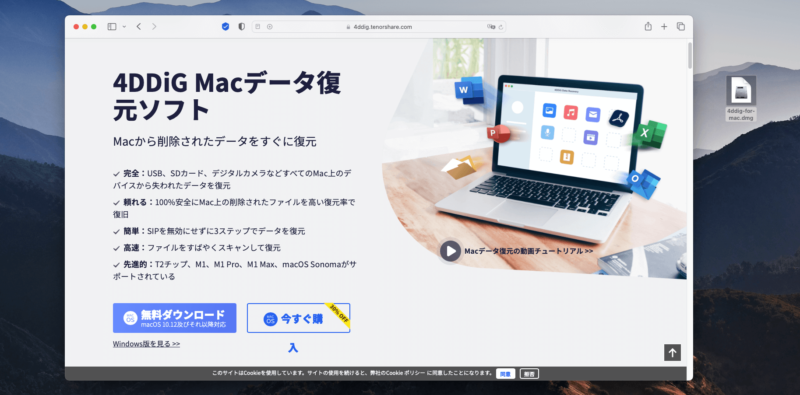
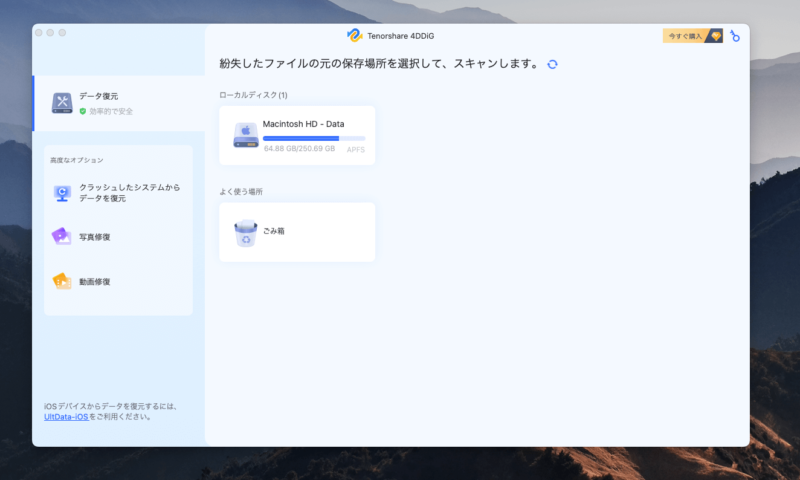
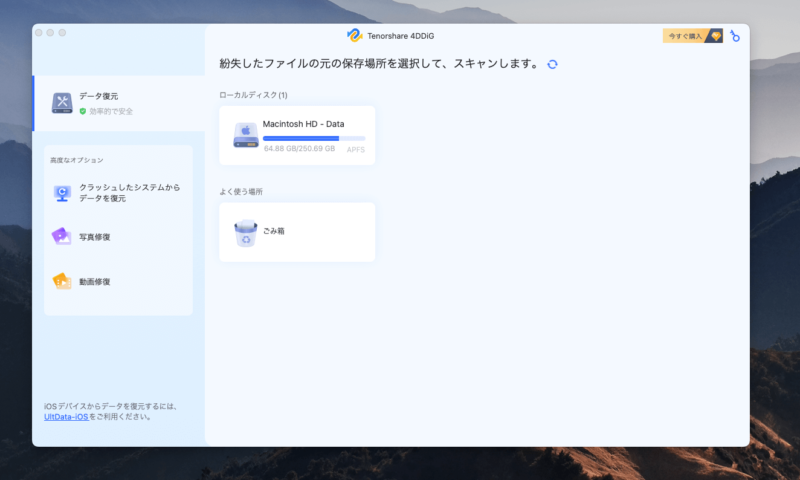
データの保存場所を選択し、「スキャン」をクリックして下さい。
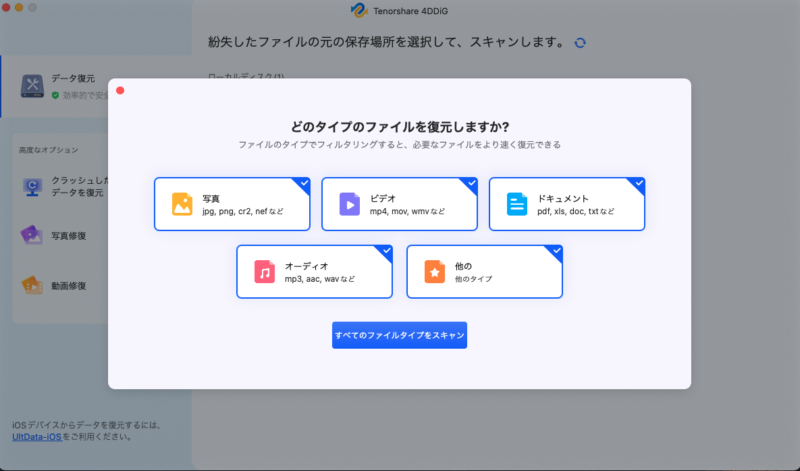
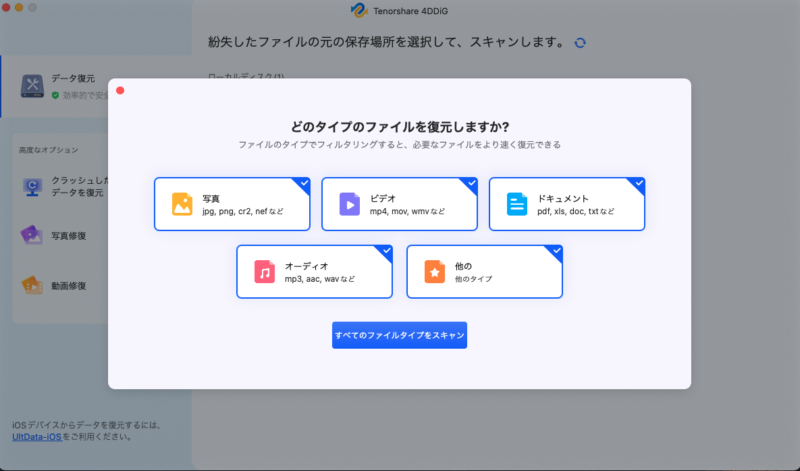
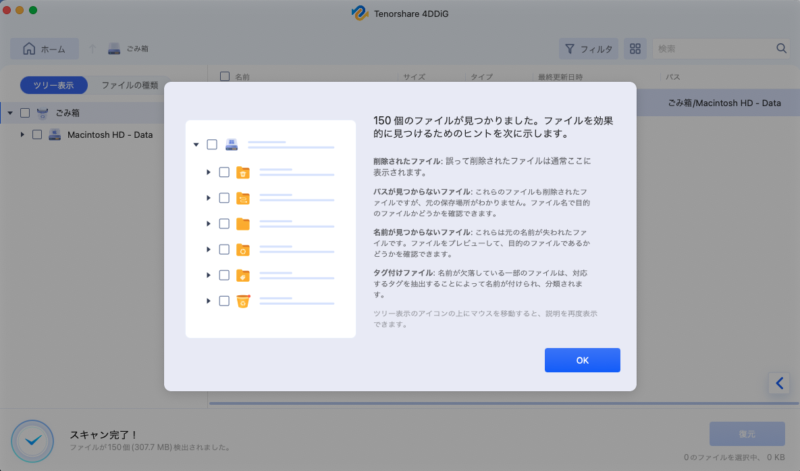
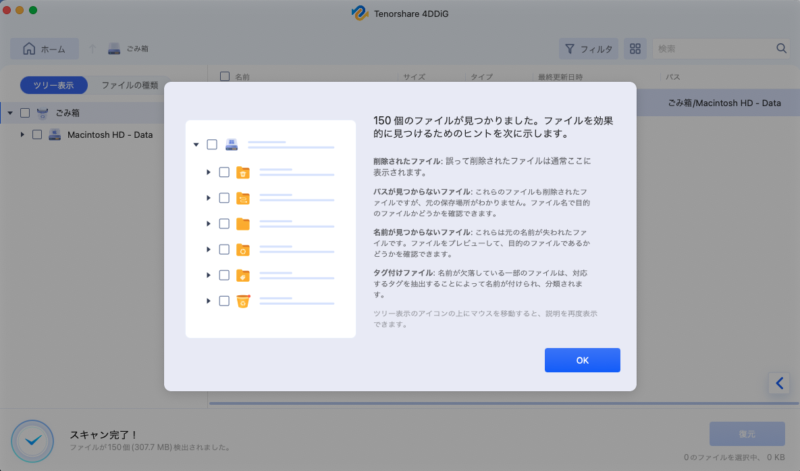
復元したいファイルにチェックを入れ、「復元」をクリック。プレビュー、検索機能は必要に応じて活用して下さい。
スキャンされたファイルをプレビュー。保存場所を選択することで復元が完了。このように、アップデートに不具合が発生しても安心してデータ復元できます。



アップデートに不具合が発生しても安心してデータ復元できます。
MacOS Sonomaにアップグレードする方法
「Tenorshare 4DDiG」をホームページからインストールの前に、MacOS Sonomaにアップグレードがまだの方は下記の手順を参照ください。
OSアップデートのやり方は①「システム設定を開く」→②「一般」→③「ソフトウェアアップデート」の順番にクリックします。(写真はホーム画面のAppleマークからシステム設定に入ります)
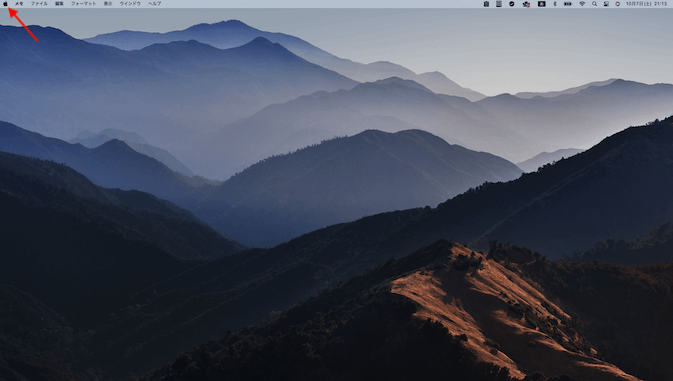
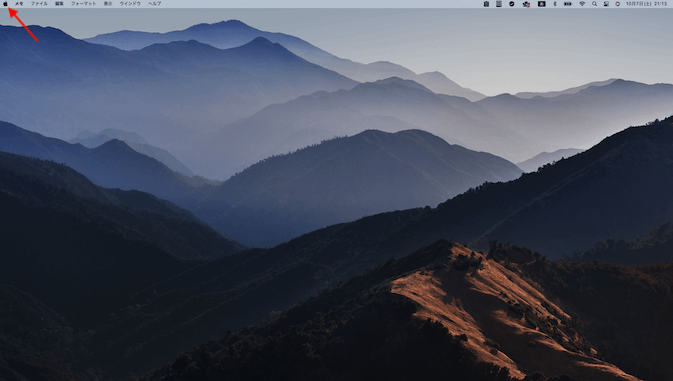
アップデートが表示されていれば、手順に沿ってアップデートを行います。
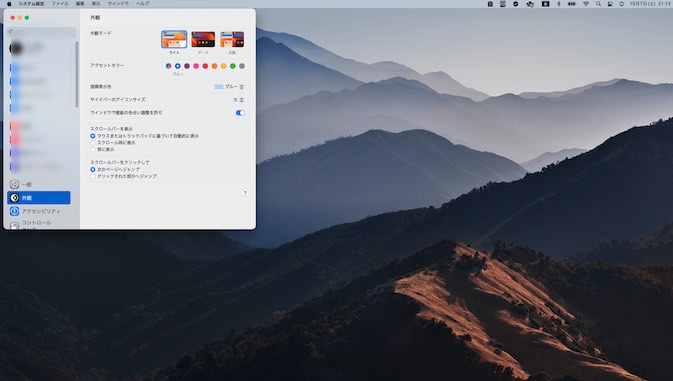
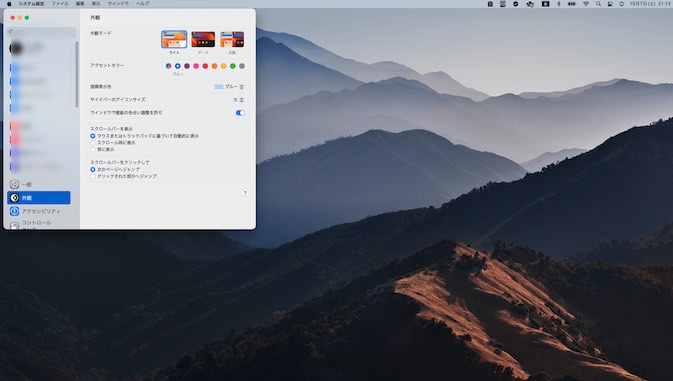
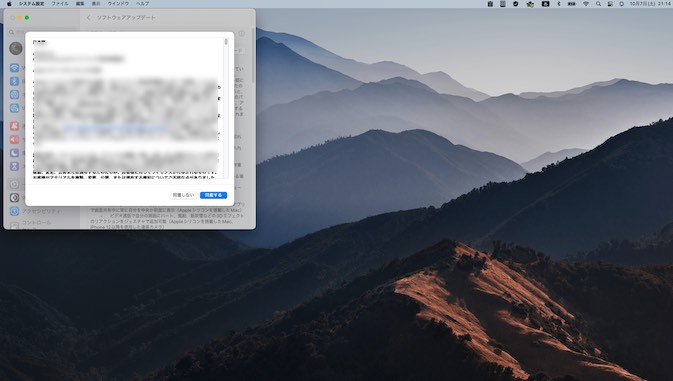
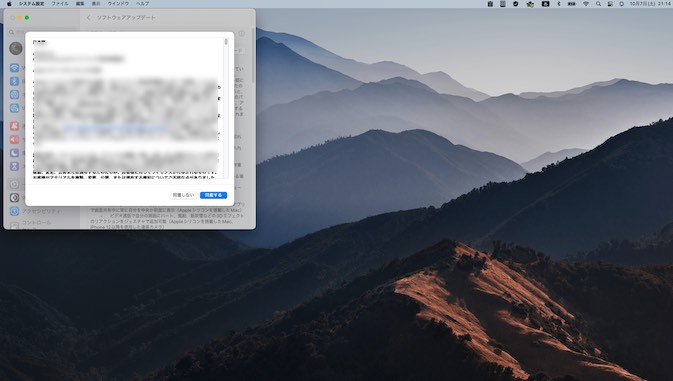
最新のアップデートすることにより、パフォーマンスの向上が見込めるのは確かです。しかし、アップデートは完全とは言えません。


失敗のことも考え、万が一データが消えてしまうこともあります。作業前に、互換性やバックアップなどしっかり準備して行いましょう。
関連記事
【Mac ゴミ箱 復元】Macのゴミ箱から削除したデータを復元する方法
4DDiGの無料版・有料版の違い
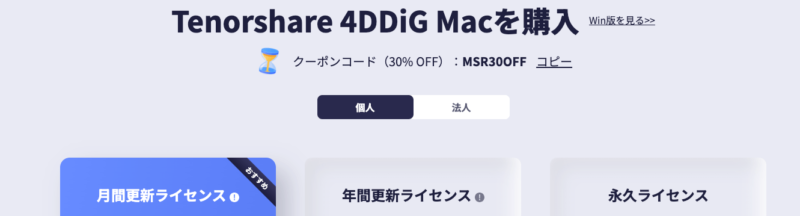
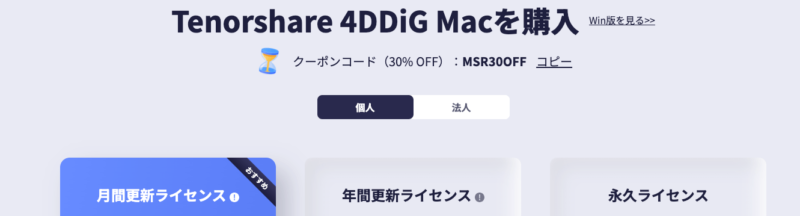
無料版はスキャンとプレビューにも完全無料。対して、有料版はスキャン、プレビュー、ファイルを復元の全ての機能となります。
スキャンしたファイルを復元するには、ライセンスが必要となります。ここでは、無料版と有料版の違いについて比較していきます。
プランの違い
「Tenorshare 4DDiG」には3つのラインナップがある有料版とスキャンとプレビューのみの無料版がが用意されています。
| プラン | 無料版 | 1ヶ月ライセンス | 1年間ライセンス | 生涯ライセンス |
| ライセス | 1ライセンス | 1ライセンス | 1ライセンス | 1ライセンス |
| 無料の技術支援 | ||||
| 無料アップグレード | ー | 月間 | 1年間 | 生涯 |
| 自動更新 | ー | いつでも解約可 | いつでも解約可 | ー |
| ファイル形式 | ー | 1000以上のファイル形式に対応 | 1000以上のファイル形式に対応 | 1000以上のファイル形式に対応 |
| データ復元 | ー | クラッシュした/起動していないMacからデータを復元 | クラッシュした/起動していないMacからデータを復元 | クラッシュした/起動していないMacからデータを復元 |
| 写真や動画の修復 | ||||
| 高度な写真/動画修復 |
価格の違い
| 価格 | 無料版 | 1ヶ月ライセンス | 1年間ライセンス | 生涯ライセンス |
| 通常価格(税込み) | 無料 | 12,782円 | 15,664円 | 24,420円 |
| セール価格(税込み) | ー | 6,578円 | 9,790円 | 12,210円 |
| 利用期間 | 無制限 | 1ヶ月 | 1年 | 無期限 |
| PC利用台数 | 1台 | 1台 | 1台 | 1台 |
| 返金保証 | ー | 30日 | 30日 | ー |
有料であれば「1年月ライセンス」が最適です。尚、公式ではセールも開催されているので、「公式サイト」のチェックをおすすめします。
Tenorshare 4DDiGの気になる点
ここでは、「Tenorshare 4DDiG」を使ってみてわかった気になる点について紹介していきます。
大量データの復元は時間がかかる
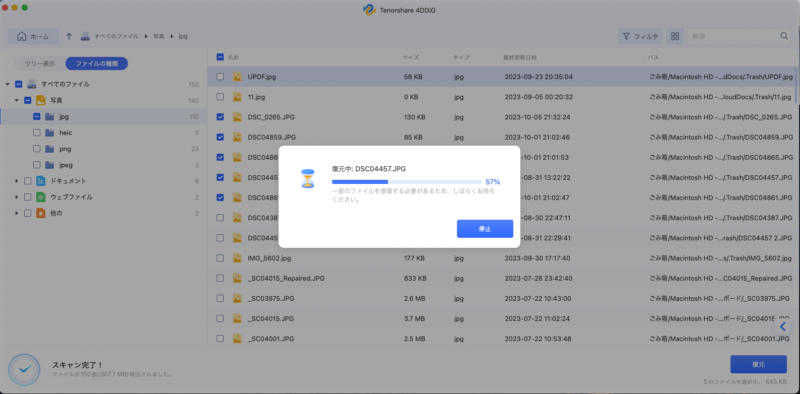
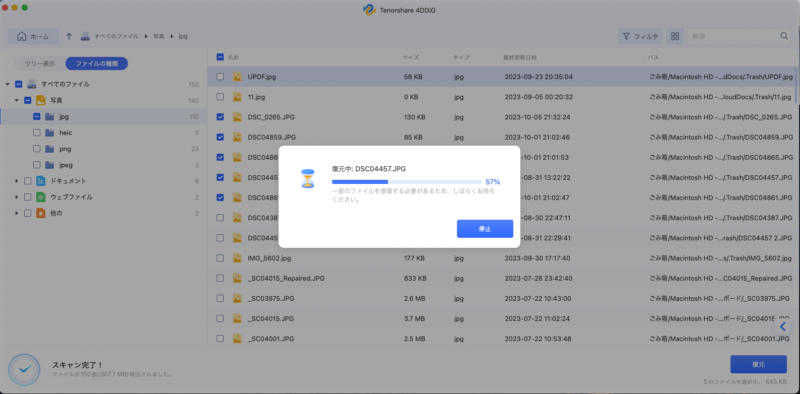
スキャン・復元の使い方でも苦言した通り、大量データの復元は時間がかかるのが気になるところ。
実際に”1500”のファイルをスキャンし、全て復元してみると完了までに2時間半ほどかかりました。
データの復元にかかる時間はパソコンのスペック(性能)に大きく左右されもしますが、やはり市販ソフトとも言えることなのでしょうか。完了までかなりかかる印象を受けます。
故に、数十分で終わることもあれば、数時間かかる場合もあるため、時間に余裕を持って作業を行うのがポイントになります。
もしかしたら、写真や書類であっても1日かかるかもという気持ちで行うのが良いでしょう。
復元できないデータもある
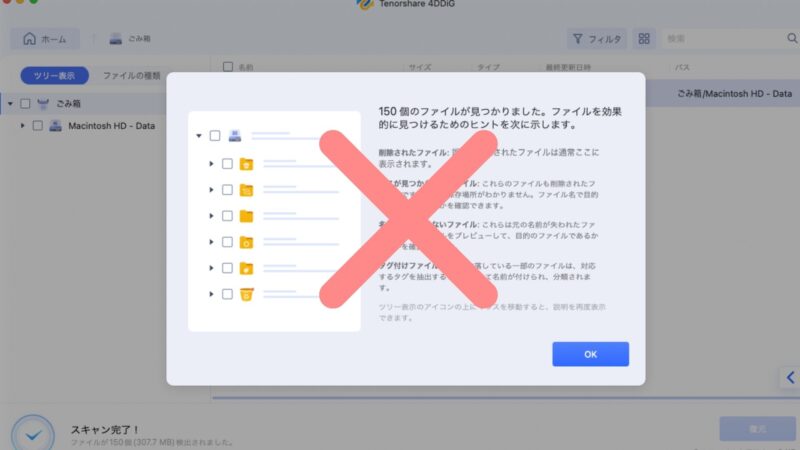
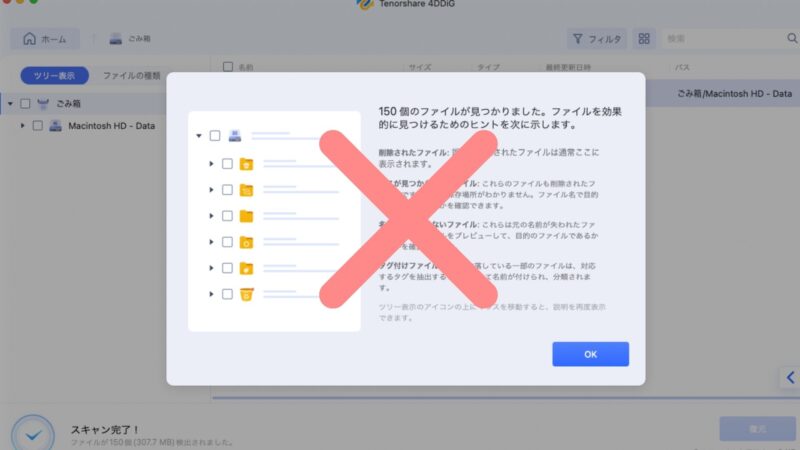
「Tenorshare 4DDiG」は、市販のソフトであるため完璧ではありません。何らかの原因で破損してしまったデータはスキャンはできますが、復元ができないことがあります。
実際に何度も復元をここみましたが、やはりレビューはできるが復元は不可となるデータが存在しました。
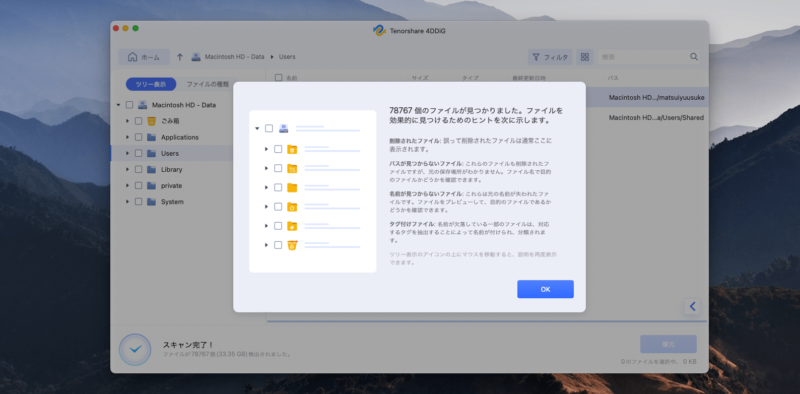
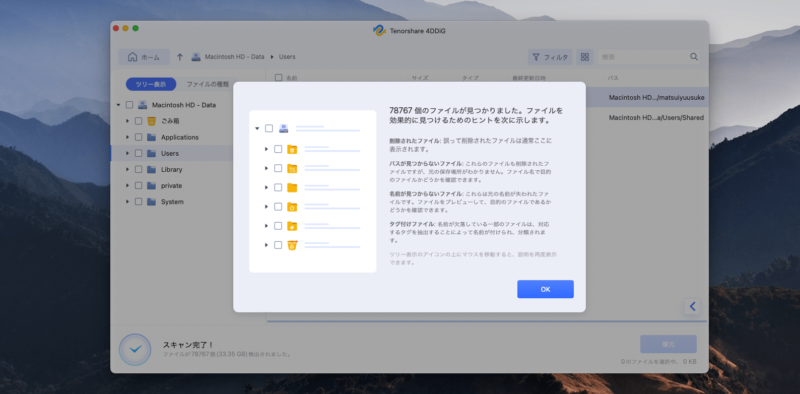
また、ホーム画面内にゴミ箱が存在しています。スキャンは実行できますが復元をすることはできません。
これは、ゴミ箱を空にした、あるいはゴミ箱からファイルを削除したデータの復元作業は、簡単には行えないからです。
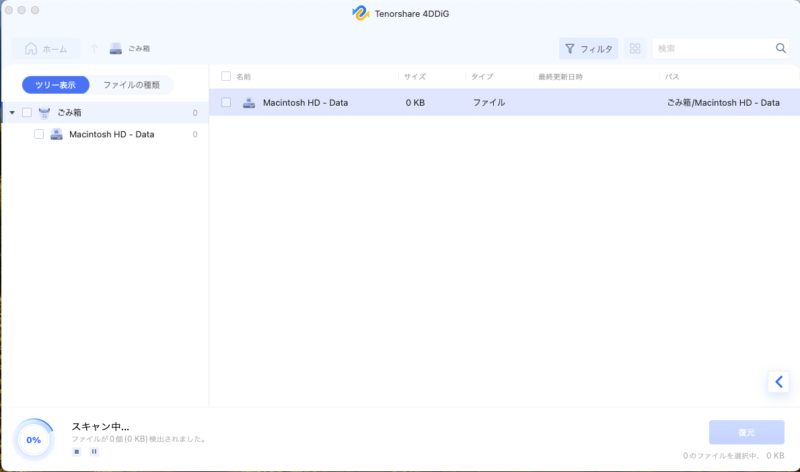
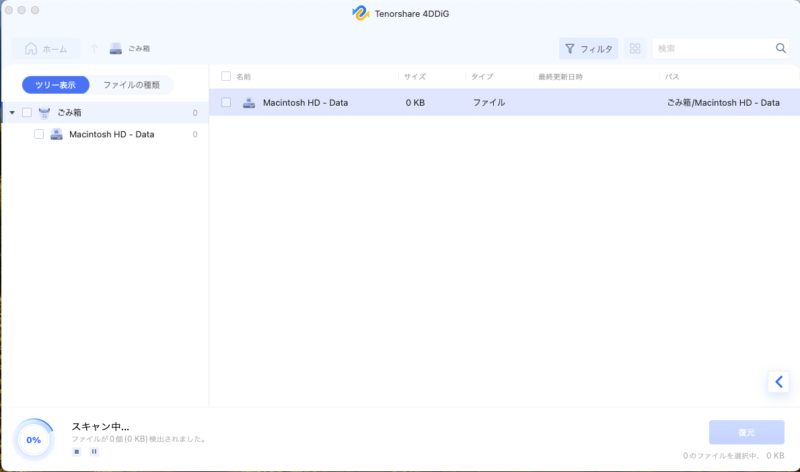
対して、ゴミ箱から削除した直後のファイルを復元することは可能です。いずれにせよゴミ箱に移動したデータは確実に復元できないと思った方が良いでしょう。
また、一度でも破損してしまったデータは市販ソフトであっても難しいと判断すべきと言えます。
Tenorshare 4DDiGのよくある質問
購入前によくある「4DDiG 」のよくある質問を下記にまとめてみました。
Tenorshare 4DDiG レビューまとめ
この記事は「Tenorshare 4DDiGレビュー|大事なデータを簡単操作で復元できる便利なソフト」について書いてきました。
今回は Mac版を使ってきましたが、4DDiGは簡単なステップで削除されたデータを確認・復元できる使い勝手も良いソフトウェア。
便利なのはもちろん、初心者にやさしい復元ソフトです。
またOSのアップデートに失敗してしまった場合も、データ復元ソフト「Tenorshare 4DDiG」で復元できます。
まずは、無料版でスキャンし、復元したいデータが見つかれば、有料に踏み切るという流れがおすすめですので、ぜひお試し下さい。


コメント